ほとんどの人は相対参照Excelで の使用に精通しています。これは、Excelスプレッドシートのセル参照がデフォルトで相対参照メソッドに設定されているためです。
ただし、相対参照が煩わしい場合があります。セルをコピーしたり、列や行を埋めたりすると、セル参照が変更されます。参照を変更したくない場合は、絶対参照または混合参照(相対参照と絶対参照を含む)を使用する必要があります。
絶対参照では、列参照と行参照の両方が「
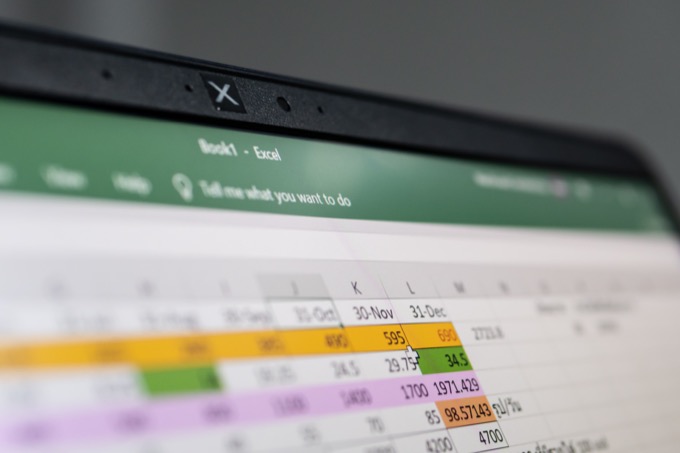
この記事では、絶対参照を使用してExcelを自分のように動作させる方法について説明します。
Excelでの相対参照のしくみ
Excelスプレッドシートに値を入力すると、各セルに特定の文字と数字が割り当てられます。これは、そのセルの列と行を表します。
たとえば、以下のスプレッドシートの「1」の値は、列Aと行2にあります。したがって、このセルへの「参照」はです。 A2。
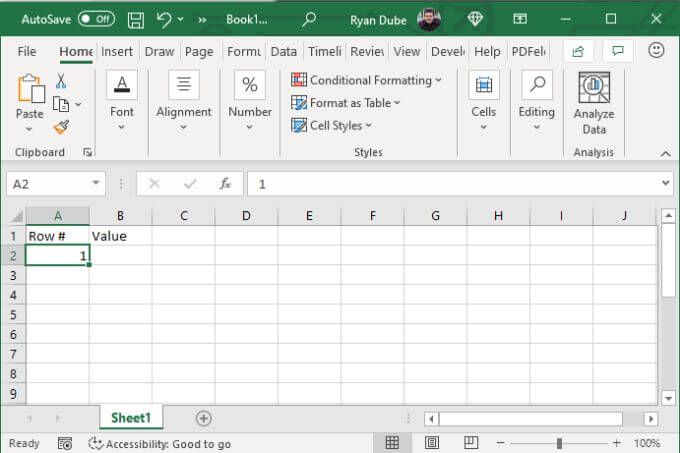
に基づいて次のセルで計算を実行する場合このセルに1を追加すると、次の数式が記述されます。
= A2 + 1
この数式は、A2の値をに挿入します。数式を計算して、この数式があるセルに結果を出力します。
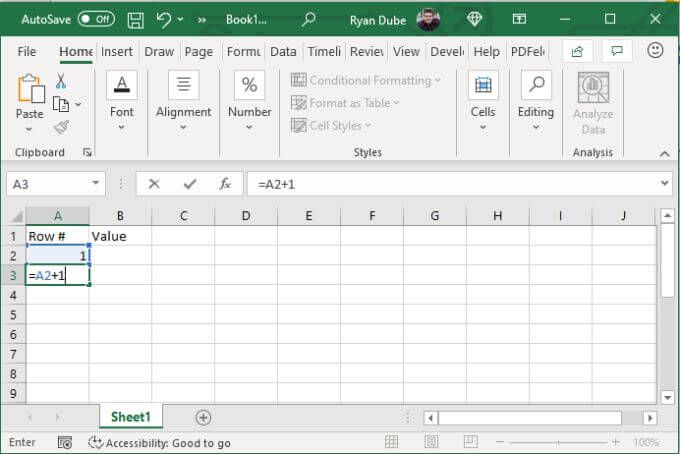
Enterを押すと、次のように表示されます。結果。
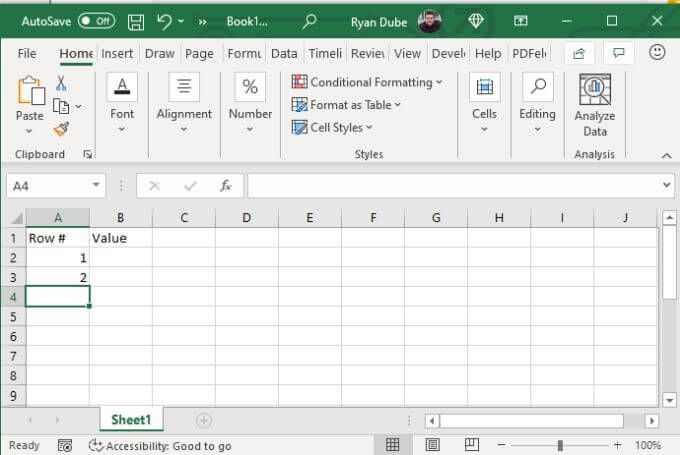
相対参照を使用すると、この数式を他のすべてのセルに入力する必要はありません。元の数式を使用してセルの隅を好きなだけ下にドラッグするだけです。
次のセルでは、A2への参照がA3になります。その下のセルでは、A3がA4になります。つまり、Excelは前のセルに1を追加することを認識しているため、下にドラッグすると、それに応じて数値(行参照)が更新されます。
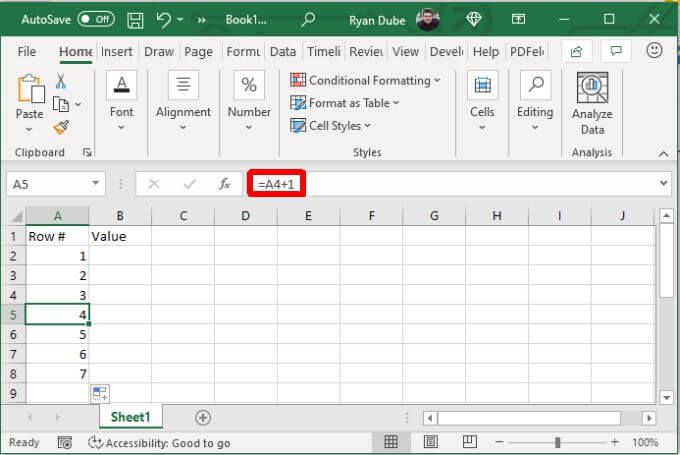
これは機能します同じように、数式を列間でドラッグします。数値を更新する代わりに、Excelは参照の後半部分(列)を更新して、常にその上のセルを参照します。
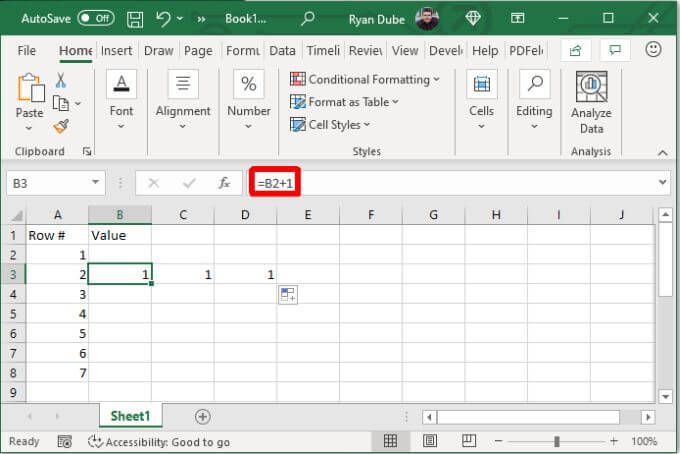
右側の列にはB2が含まれ、その右側にはC2などが含まれています。
これは、列参照とセル参照の両方で相対アドレス指定がどのように機能するかを示す簡単な例です。
Excelでの絶対参照の機能
Excelの絶対参照を使用すると、行または列の参照をExcelは自動的に更新されます するのではなく、同じセルを参照できます。 「混合」参照は、行または列のみをロックする場合であり、「絶対参照」は、両方をロックする場合です。
いくつかの例を見てみましょう。
スプレッドシートを考えてみましょう。一番上の行に「10」があり、その下のすべての行で、その数値に左側のセルの数値を掛けます。
これを行うには、次のような数式を入力します:
= B $ 2 * A3
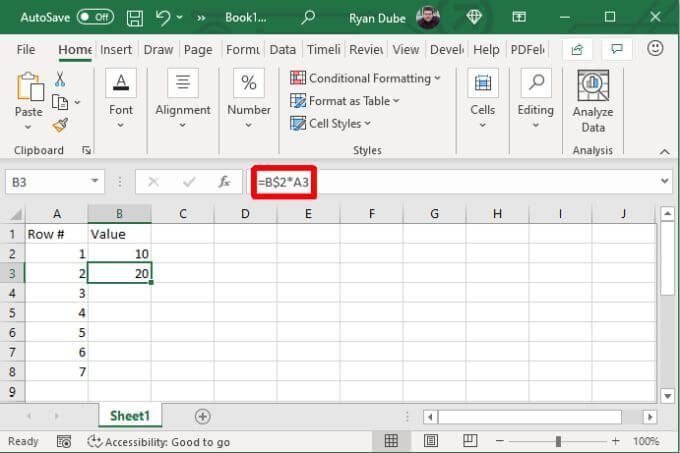
これにより、「2」参照がロックされるため、この数式を使用してセルをその下のセルにドラッグしても、行参照は変更されません。 A3は「ロック解除」されたままなので、行と列の両方の参照は自動的に変更され、常に左側のセルを参照します。
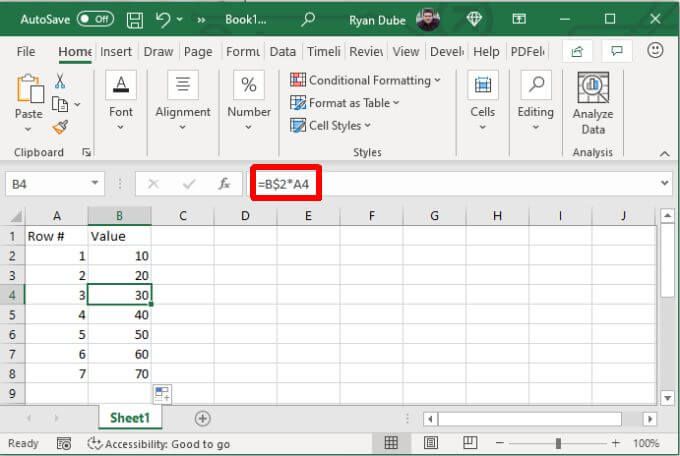
これは、次の理由でのみ機能することに気付くでしょう。同じ列のセルに再度ドラッグします。したがって、列(B)の前にドル記号($)を配置して、列(B)をロックする必要はありません。
これの問題は、の右側に同じ数式を使用する場合です。元の数式では、「B」参照が変更され、数式は意図したとおりにB2を参照しなくなります。
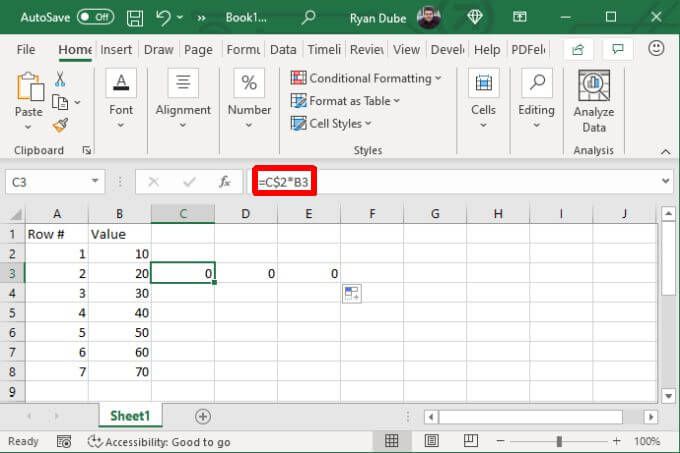
代わりに絶対参照を使用する方法を見てみましょう。両方向の入力を正しく機能させるための混合参照。
Excelで絶対参照を正しく使用する
この数式で正しい参照を使用するには、何をしようとしているのかを正確に考慮する必要があります。
この場合、右に入力するときに次の動作が必要です。
これらの動作を見ると、必要なものがわかります。 「ロック」することとしないこと。 「B」と「2」の両方をロック(変更なし)する必要があります。また、列Aをロックする必要があります。
したがって、B3の数式は次のようになります。= $ B $ 2 * $ A3
この同じセルを上下にドラッグすると、数式は意図したとおりに機能します。
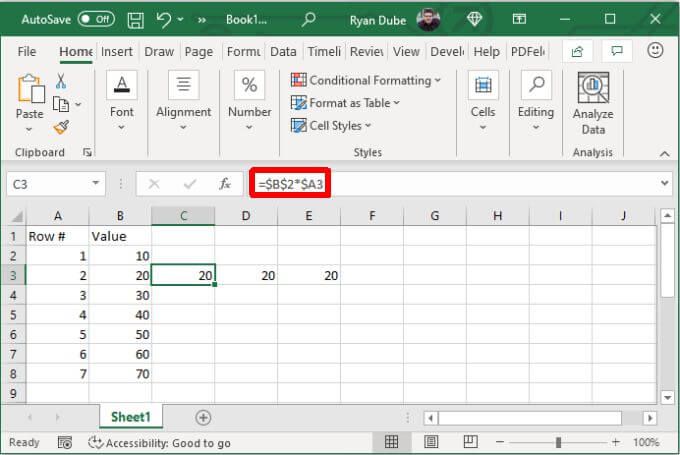
絶対参照を正しく使用すると注意が必要になる可能性があるため、時間をかけて慎重に検討することが重要です。 列または行 をいずれかの方向に入力すると、Excelで数式を更新する必要があります。
Excelで参照型を循環する
次の場合は、プロセスを高速化できます。 F4キーを押すと、絶対参照が数式の入力 になります。これにより、セル参照が絶対になります。
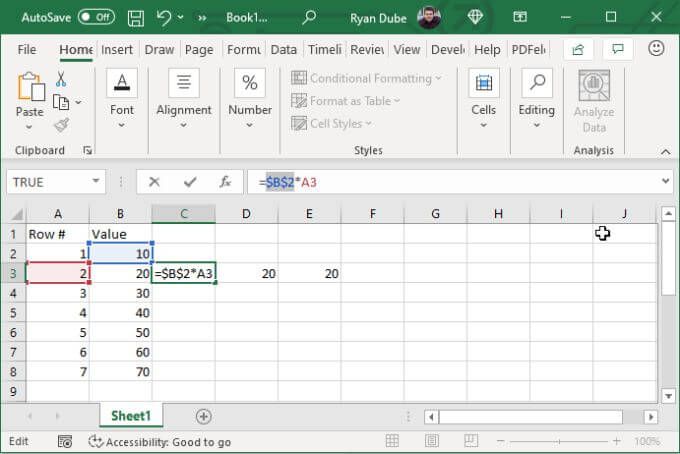
F4キーを押すと、カーソルはセル参照のいずれかの側(またはセル参照の中央)に置くことができますが、それでもその単一の参照は絶対に変換されます。
絶対が必要ない場合(たとえば、代わりに混合)、参照が希望どおりになるまでF4をタップし続けます。
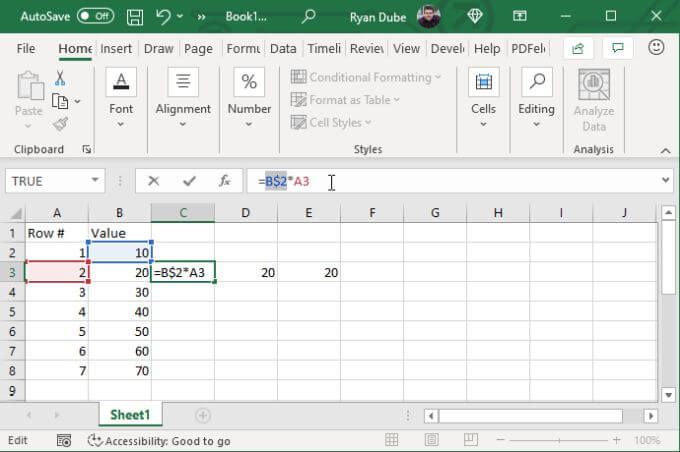
他のcに何らかの参照を追加する場合数式にカーソルを置いて、もう一度F4を繰り返します。
数式を設定したら、Enterキーを押して、スプレッドシートを好きな方向に入力し始めます。参照を正しく設定すると、すべてが期待どおりに機能するはずです。
<!-AI CONTENT END 1->